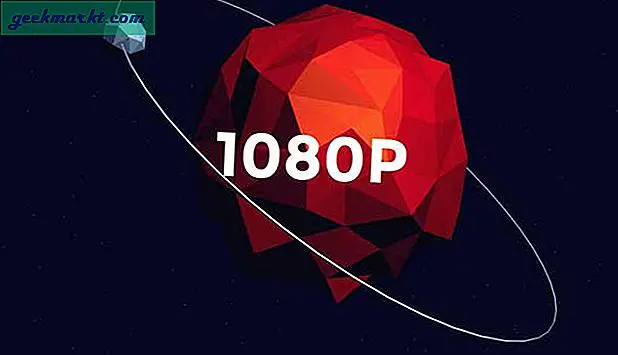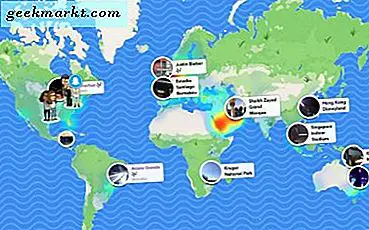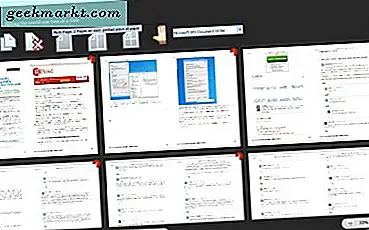Selv om jeg virkelig liker Thinkpad for sin elegante design, utrolige tastatur og berøringsplate, hater jeg den irriterende popup-hodetelefonkontakten. Det er ganske vanlig på Windows-datamaskiner, og i denne artikkelen deaktiverer vi det. Så, la oss begynne.
Deaktiver hodetelefonkontakten koblet til popup på ThinkPad
De fleste Windows-datamaskiner har et lydprogram som administrerer lydenheter og avspilling. Selv om Windows opprinnelig kan gjøre det, legger OEM-er denne oppblåsingen i kvalitetens navn. Lenovo Thinkpad bruker Conexant Smart Audio-programvare for å dirigere lyden til hodetelefonene når de er koblet til.

Lese: Slik installerer du Chrome OS på hvilken som helst Windows bærbar PC eller PC
I motsetning til andre OEM-er, kan du ikke bare deaktivere varslene fra appen for å kvitte deg med popup-vinduet. Derfor må vi deaktivere det fra Innstillinger for oppgaveplanlegger. Åpne dialogboksen Kjør ved å trykke Vinn + R på Lenovo Thinkpad, skriv “oppgaverchd.msc“, Og trykk Enter.
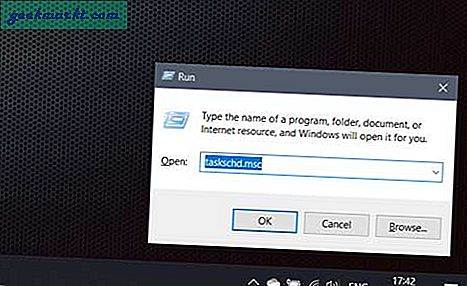
Navigere til Oppgaveplanleggerbibliotek> Microsoft> Windows> Conexant. På høyre rute ser du AFA. Klikk på den for å velge oppgaven. Nå, se på høyre rute og klikk på “Deaktiver” -knappen under Handlinger. Ta bildet nedenfor som en veiledning.
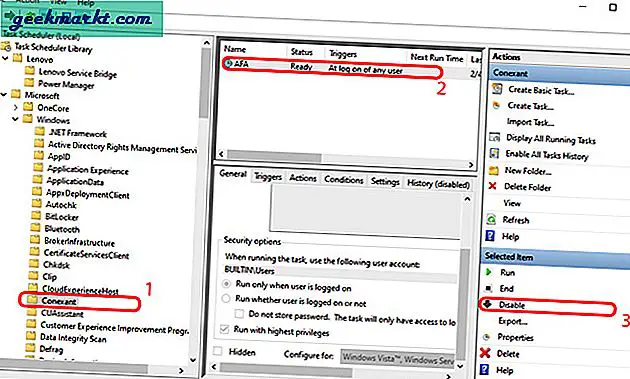
Når du er ferdig, vil ikke Conexant Smart Audio-appen bugge deg lenger. Dette gjør opplevelsen mye bedre da jeg ikke lenger trenger å ta hensyn til appvinduet. I tilfelle jeg vil justere lydinnstillinger, kan jeg fortsatt gjøre det via den opprinnelige Windows-innstillingssiden.
Men hvis du noen gang vil ha Smart Audio-grensesnittet tilbake, må du installere Conexant-driverne fra Lenovo-siden igjen. Hva tror du? Irriterer popupen deg også? Gi meg beskjed i kommentarene nedenfor.
Les også: Hvordan sjekke batteriets helse på Windows og Android